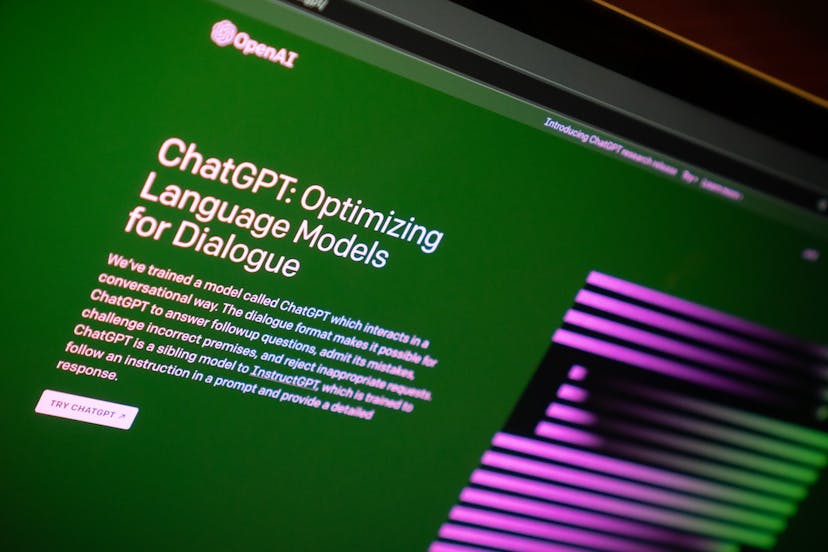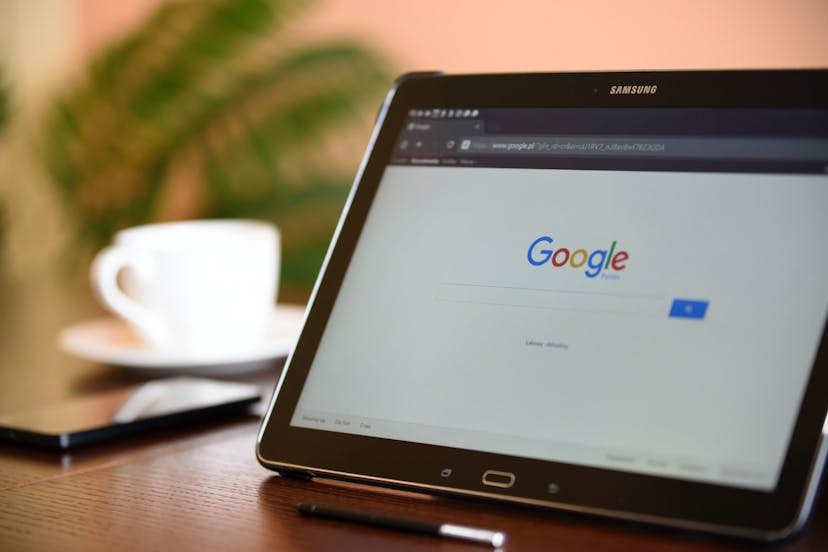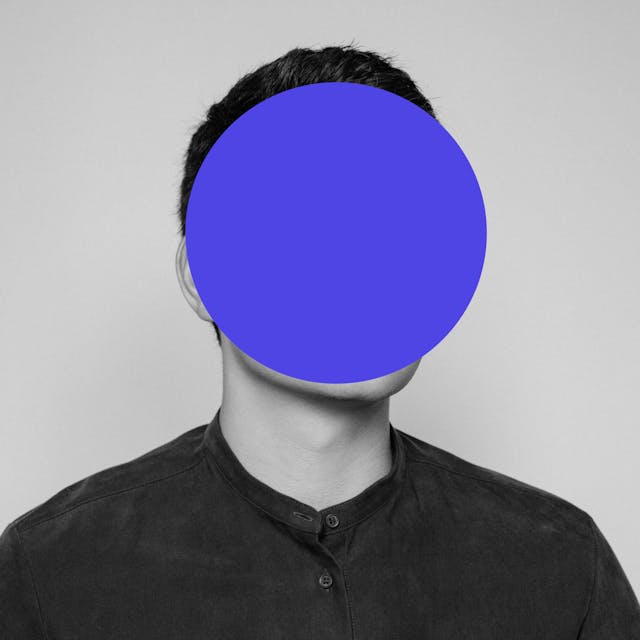
Midjourneyのdescribeとは?画像からプロンプトを生成する方法を紹介
Midjourneyのdescribeを利用すると画像からプロンプトを生成することができます。describeの使い方を紹介します。
describeコマンド
Midjourneyにはdescribeコマンドがあります。これはアップロードした画像をプロンプトに変換する機能です。describeは直訳すると「描写する」といった意味。
Midjourneyはプロンプトから画像を生成しますが、describeコマンドでは逆の動きをします。
describeの使い方
Midjourneyの画面で画像をアップロードし、プロンプトに/describeと入力します。チャットボックスに画像をアップロードできるようになります。
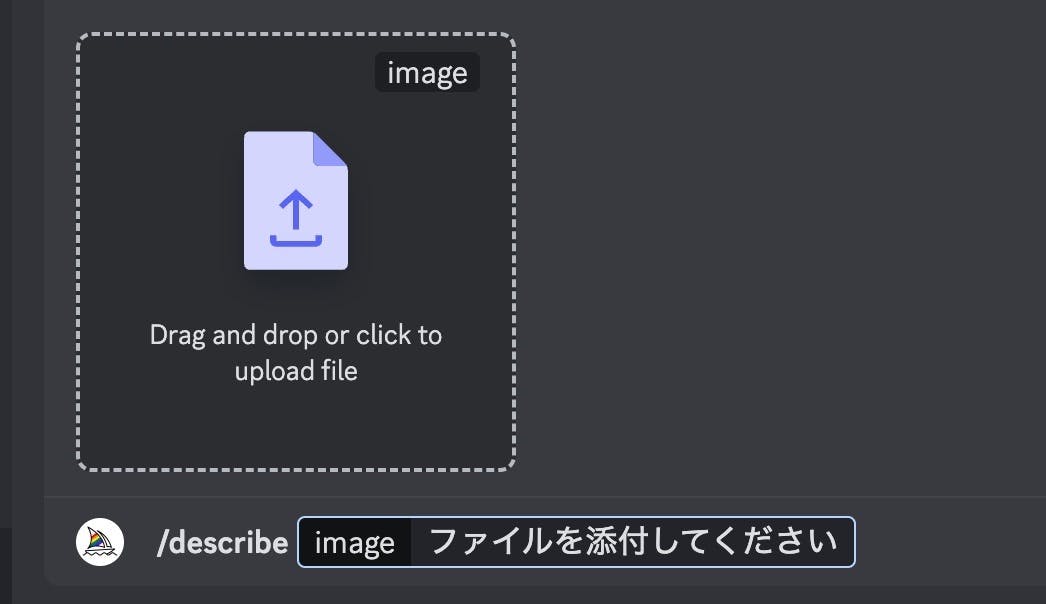
アップロードすると4パターンのプロンプトが生成されます。

下側に1から4までの番号があります。クリックすると番号に対応したプロンプトを実行します。

4つのプロンプト全てを実行したい場合、Imagine allをクリックします。
画像から再生成した画像
元画像がこちら。

そして、こちらがdescribeを使い取得したプロンプトから生成したもの。

青い目や猫という特徴を捉えています。しかし、全く同じような画像を生成したわけではありません。
生成した画像は背景が違ったり、目が黒かったりと差異が見られました。画像からプロンプトを入手し、全く同じものを一発で再現することは現状難しいでしょう。
画像が複雑になると、その違いは顕著になります。
describeの使いどころ
画像からプロンプトを逆算する取っ掛かりとして使用するケースが想定されます。プロンプトは英語となるため「この画像ではどんな単語が使われるのか?」と知る手掛かりになります。
一発目の結果が悪くても、そこからブラッシュアップして精度を高めていくこともできます。
XではAIの最新ニュースやプロンプト、活用アイデアを発信しています。フォローよろしくお願いします!(@robothink_jp)
無料で学べるAIスキル、ロボシンク
ロボシンクは4,000名超が学ぶAI学習サービス。無料のコースで生成AIを学べます。AIの学習を開始しましょう🚀